- Oplossing: kan ADB-fout niet vinden in Android Studio?
- 1. Schakel antivirussoftware uit of herstel ADB
- 2. Wijzig projectinstellingen in Android Studio
- 3. Installeer Android SDK vanuit SDK Manager
- 4. Installeer Platform Tools opnieuw op pc
- Hoe schakel ik ADB in Android Studio in?
- Hoe los ik op dat ADB Exe niet werkt?
- Hoe de ‘ADB is niet aanwezig’-fout in Android Studio op te lossen?
- Hoe repareer je Android SDK-tools die niet werken in Android Studio?
- Waar kan ik de ADB vinden in Android Studio?
- Wat betekent “kan ADB niet vinden”?
- Hoe los ik de ADB-fout in Android Studio op?
- Hoe verbind ik mijn Android-apparaat met de ADB-hostcomputer?
- Hoe schakel ik ADB-foutopsporing in op Android?
- Hoe zorg ik ervoor dat ADB nu werkt?
- Hoe te repareren dat ADB niet reageert?
- Waarom werkt ADB niet in mijn Google Play Store?
- Hoe een ADB-bestand te repareren dat ontbreekt in de Android SDK?
Android Studio is de officiële geïntegreerde ontwikkelomgeving voor het Android-besturingssysteem van Google dat speciaal is gebouwd voor Android-ontwikkeling. ADB (Android Debug Bridge) stelt u in principe in staat om via opdrachten met de aangesloten apparaten op de pc te communiceren. Nu hebben veel gebruikers gemeld dat ze, terwijl ze proberen de app via Android Studio uit te voeren, geconfronteerd worden met het niet kunnen lokaliseren van ADB-fout in Android Studio.
Als u hetzelfde probleem ook tegenkomt, volg dan deze handleiding voor probleemoplossing volledig. De foutmelding verschijnt wanneer Android Studio het ADB.exe-bestand dat zich in de map Platform Tools op de Windows-pc zou moeten bevinden, niet kan vinden. Om precies te zijn, het kan om verschillende redenen gebeuren. Zoals het antivirusprogramma het ADB.exe-bestand blokkeert.
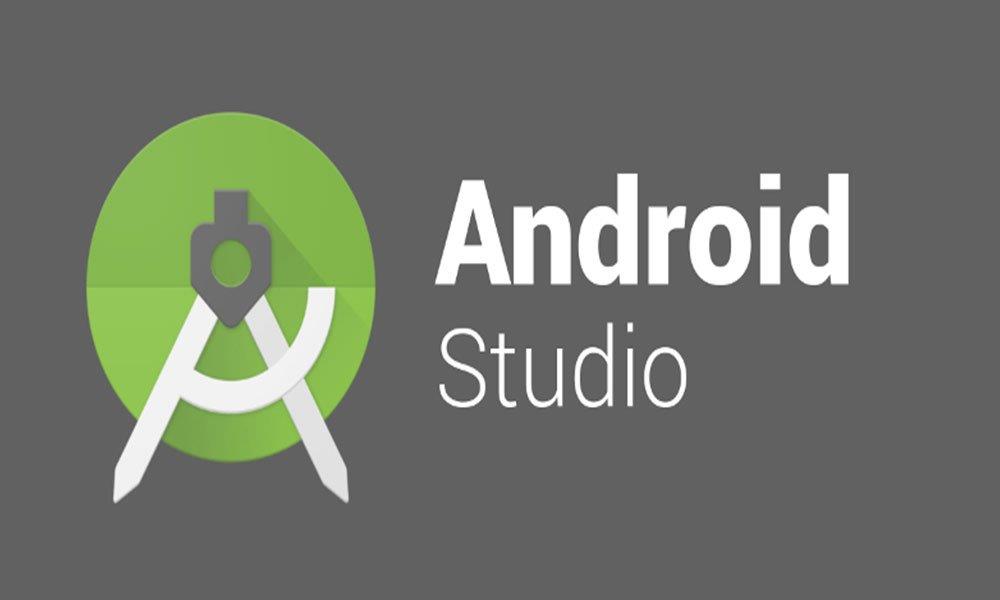
Oplossing: kan ADB-fout niet vinden in Android Studio?
Terwijl het ook mogelijk kan zijn dat een van uw projectinstellingen op de Android Studio in strijd is met enkele problemen met ADB. Soms kunnen beschadigde of ontbrekende Platform Tools-bestanden ook problemen veroorzaken. Laten we dus, zonder nog meer tijd te verspillen, in de onderstaande gids springen.
1. Schakel antivirussoftware uit of herstel ADB
Uw antivirusprogramma kan een van de belangrijkste redenen zijn voor het weggooien van de ADB kan de fout niet vinden in Android Studio. Sommige van de getroffen gebruikers hebben al gezegd dat het nuttig kan zijn om de antivirussoftware uit te schakelen of eenvoudigweg het geblokkeerde ADB-bestand te herstellen. Om dit te doen:
Of u nu de standaard Windows Defender of een ander antivirusprogramma van derden op uw computer gebruikt, probeer gewoon de toepassing te openen en de realtime beveiligingsfunctie uit te schakelen. Maar zorg ervoor dat u het ADB-bestand toestaat / herstelt als de antivirus het al heeft geblokkeerd.
advertenties
Als u klaar bent, kunt u uw computer opnieuw opstarten om wijzigingen toe te passen en vervolgens ADB opnieuw proberen te vinden in Android Studio.
2. Wijzig projectinstellingen in Android Studio
Soms wijst uw project mogelijk geen SDK toe en daarom kan Android Studio het ADB.exe-bestand niet herkennen of lokaliseren. Om dit probleem op te lossen, moet u de projectinstellingen wijzigen die niet zijn ingesteld op SDK via de optie Projectstructuur.
- Start de Android Studio applicatie op de pc.
- Ga nu naar Bestand >Projectstructuur.
- Klik hier op Project onder Projectinstellingen.
- Zoek dan naar Project die geen SDK heeft en verander het in Android API XX-platform uit het vervolgkeuzemenu.
- Als er in het vervolgkeuzemenu geen opties zijn, kunt u klikken op de Nieuw knop om te kiezen Android SDK en kies vervolgens de map waarin Android SDK aanwezig is.
- Als je klaar bent, kun je selecteren Android API XX-platform uit het vervolgkeuzemenu.
- Klik ten slotte op Oké om de wijzigingen op te slaan en opnieuw op de fout te controleren.
3. Installeer Android SDK vanuit SDK Manager
Als de specifieke Android SDK-versie niet beschikbaar is op uw systeem, kunt u ook het foutbericht ontvangen. U kunt de respectievelijke Android SDK installeren vanuit de SDK Manager die u kunt vinden in de Android Studio. Volg hiervoor de onderstaande stappen:
- Start de Android Studio applicatie > Open de Voorkeuren venster van Bestand >Instellingen.
- Ga vervolgens naar Uiterlijk en gedrag > Systeeminstellingen > Android SDK.
- Van de SDK-manager, ga naar SDK-platforms >Installeer het SDK-platform voor uw respectieve Android-versie.
- Probeer ten slotte de toepassing uit te voeren om te zien of de foutmelding u nog steeds stoort of niet.
4. Installeer Platform Tools opnieuw op pc
Als u nog steeds wordt geconfronteerd met de ADB-foutmelding in Android Studio, kan het zijn dat op de een of andere manier de beschadigde of beschadigde platform-tools-bestanden beschadigd zijn of ontbreken. Als laatste redmiddel moet u proberen de platformtools te verwijderen en opnieuw te installeren via SDK Manager op Android Studio.
advertenties
- Sluit eerst de Android Studio > Openen Taakbeheer (Ctrl+Shift+Esc).
- Ga nu naar Processen > Zoek naar de ADB.exe proces > Selecteer het en klik op Einde taak.
- Als u klaar bent, opent u de Android Studio opnieuw.
- Nu moet je de . openen SDK-manager door op het vakpictogram met een pijl-omlaag te klikken.
- Zodra de SDK Manager is geopend, gaat u naar de SDK-hulpmiddelen tabblad.
- Hier scroll naar beneden op de pagina totdat je ziet Android SDK Platform-Tools.
- Zorg ervoor dat Schakel het vinkje uit Android SDK Platform-Tools > Klik op Oké.
- Het zal platformtools verwijderen. Mogelijk moet u wachten tot het verwijderen is voltooid.
- Eenmaal verwijderd, open de SDK-manager opnieuw > Ga naar de SDK-hulpmiddelen tabblad opnieuw.
- Zoeken naar Android SDK Platform-Tools opnieuw en vink het aan.
- Klik ten slotte op Oké en wacht tot het klaar is en synchroniseer vervolgens uw project correct.
Het zou de ADB-fout in Android Studio moeten oplossen.
Dat is het, jongens. We gaan ervan uit dat deze gids nuttig voor u was. Voor aanvullende vragen kunt u hieronder reageren.
FAQ
Hoe schakel ik ADB in Android Studio in?
Klik in Android Studio op ‘Extra’ in de bovenste tabbladbalk van Android Studio. Tools >> Android >> SDK Manager >> Start Standalone Sdk Manager. daar kun je duidelijk zien welke platformtool ontbreekt, installeer dat dan gewoon en je adb zal naar behoren gaan werken.
Hoe los ik op dat ADB Exe niet werkt?
Controleer uw antivirus-kist. Soms denkt het antivirusprogramma dat adb.exe een virus is. Als u het daar vindt, herstel dan het bestand en het zal beginnen te werken. U kunt adb.exe ook als een veilig bestand in uw antivirusprogramma plaatsen. Ik hoop dat dit helpt!
Hoe de ‘ADB is niet aanwezig’-fout in Android Studio op te lossen?
Als de adb niet aanwezig is, lost het installeren van de platform-tools het probleem op. Open hiervoor Android Studio, klik op SDK Manager in de werkbalk of klik op Tools > SDK Manager, klik op SDK Tools en vink ‘✓’ Android-SDK Platform-Tools aan (zoals hieronder weergegeven).
Hoe repareer je Android SDK-tools die niet werken in Android Studio?
Open hiervoor Android Studio, klik op SDK Manager in de werkbalk of klik op Tools > SDK Manager, klik op SDK Tools en vink ‘✓’ Android-SDK Platform-Tools aan (zoals hieronder weergegeven). Geval 2: Als adb aanwezig is Dit gebeurt meestal als de platform-tools niet goed zijn geïnstalleerd. Het opnieuw installeren van de platformtools kan dit probleem oplossen.
Waar kan ik de ADB vinden in Android Studio?
De ADB bevindt zich nu in de Android SDK-platformtools. Controleer uw [sdk-directory]/platform-tools-directory en als deze niet bestaat, open dan de SDK-manager in de Android Studio (een knop ergens in het hoofdmenu, Android-logo met een pijl-omlaag), schakel over naar het tabblad SDK-tools en en selecteer/installeer de Android SDK Platform-tools.
Wat betekent “kan ADB niet vinden”?
Terwijl u probeert uw app via Android Studio uit te voeren, kunt u te maken krijgen met het foutbericht ‘Kan ADB niet vinden’ waardoor de simulatie wordt gestopt. Het blijkt dat de foutmelding verschijnt wanneer Android Studio het ADB.exe-bestand dat zich in de map platform-tools bevindt niet kan vinden.
Hoe los ik de ADB-fout in Android Studio op?
Om dit op te lossen, moet u eerst controleren of de adb zelfs aanwezig is in de SDK-map. Open hiervoor C:UsersUsernameAppDataLocalAndroidSdkplatform-tools, controleer of adb.exe aanwezig is. Als de adb niet aanwezig is, lost het installeren van de platform-tools het probleem op.
Hoe verbind ik mijn Android-apparaat met de ADB-hostcomputer?
Verbind uw Android-apparaat en adb-hostcomputer met een gemeenschappelijk Wi-Fi-netwerk dat voor beide toegankelijk is. Let op dat niet alle access points geschikt zijn; u moet mogelijk een toegangspunt gebruiken waarvan de firewall correct is geconfigureerd om adb te ondersteunen. Als u verbinding maakt met een Wear OS-apparaat, schakelt u Bluetooth uit op de telefoon die aan het apparaat is gekoppeld.
Hoe schakel ik ADB-foutopsporing in op Android?
Schakel adb-foutopsporing in op uw apparaat Als u adb wilt gebruiken met een apparaat dat is aangesloten via USB, moet u USB-foutopsporing inschakelen in de systeeminstellingen van het apparaat, onder Opties voor ontwikkelaars.Zie Verbinding maken met een apparaat via Wi-Fi om adb te gebruiken met een apparaat dat is verbonden via wifi. Op Android 4.2 en hoger is het scherm met ontwikkelaarsopties standaard verborgen.
Hoe zorg ik ervoor dat ADB nu werkt?
We willen ervoor zorgen dat ADB nu werkt. Zorg er eerst voor dat uw Android-apparaat is ingesteld voor foutopsporing. Ga op uw Android-apparaat met Gingerbread naar het scherm Instellingen > Toepassingen > Ontwikkeling en zorg ervoor dat “USB-foutopsporing” is aangevinkt.
Hoe te repareren dat ADB niet reageert?
U kunt langer wachten of het “adb.exe”-proces handmatig beëindigen en op ‘Herstarten’ klikken. Ik heb Android Studio geïnstalleerd. Daarna heb ik de Android SDK geüpdatet. Als ik nu Android Studio start, verschijnt dit bericht: ADB reageert niet. U kunt langer wachten of het “adb.exe”-proces handmatig beëindigen en op ‘Herstarten’ klikken. Het dialoogvenster heeft 3 opties: Meer wachten, Opnieuw opstarten en Annuleren.
Waarom werkt ADB niet in mijn Google Play Store?
Als u al de nieuwste versie van ADB hebt geïnstalleerd en de fout nog steeds krijgt, is dit een bekend probleem. Google heeft nog geen andere ADB verstrekt. Klik op de optie “nooit meer weergeven” en ga verder.
Hoe een ADB-bestand te repareren dat ontbreekt in de Android SDK?
Ozan AtmarOzan Atmar 26011 gouden badge22 zilveren badges1010 bronzen badges Opmerking toevoegen | 0 Probeer adb te openen vanaf de opdrachtprompt vanaf de maplocatie als
